Was ist der Unterschied zwischen BitLocker und EFS (Encrypting File System) unter Windows?

Windows 10, 8.1, 8 und 7 enthalten BitLocker-Laufwerkverschlüsselung, aber das ist nicht die einzige Verschlüsselungslösung Angebot. Windows enthält außerdem eine Verschlüsselungsmethode namens "verschlüsselndes Dateisystem" oder EFS. Hier ist, wie es sich von BitLocker unterscheidet:
Dies ist nur für Professional- und Enterprise-Editionen von Windows verfügbar. Home Editionen können nur die eingeschränktere Funktion "Geräteverschlüsselung" verwenden, und nur, wenn es sich um einen modernen PC mit aktivierter Geräteverschlüsselung handelt.
BitLocker ist Full Disk Encryption
VERWANDT: Einrichten der BitLocker-Verschlüsselung unter Windows
BitLocker ist eine Verschlüsselungslösung für vollständige Festplatten, die ein gesamtes Volume verschlüsselt. Wenn Sie BitLocker einrichten, verschlüsseln Sie eine ganze Partition - z. B. Ihre Windows-Systempartition, eine andere Partition auf einem internen Laufwerk oder sogar eine Partition auf einem USB-Flashlaufwerk oder einem anderen externen Medium.
Es ist möglich Verschlüsseln Sie nur einige wenige Dateien mit BitLocker, indem Sie eine verschlüsselte Containerdatei erstellen. Diese Containerdatei ist jedoch im Wesentlichen ein virtuelles Festplattenimage, und BitLocker funktioniert, indem es es als Laufwerk behandelt und das gesamte Objekt verschlüsselt.
Wenn Sie Ihre Festplatte verschlüsseln, um sensible Daten davor zu bewahren, in falsche Hände zu gelangen Besonders wenn Ihr Laptop gestohlen wird, ist BitLocker der richtige Weg. Es verschlüsselt das gesamte Laufwerk und Sie müssen nicht darüber nachdenken, welche Dateien verschlüsselt sind und welche nicht. Das gesamte System wird verschlüsselt.
Dies ist unabhängig von Benutzerkonten. Wenn ein Administrator BitLocker aktiviert, werden für jedes einzelne Benutzerkonto auf dem PC die Dateien verschlüsselt. BitLocker verwendet die Trusted Platform Module - oder TPM - Hardware des Computers.
Während "Laufwerksverschlüsselung" unter Windows 10 und 8.1 eingeschränkter ist, funktioniert es auf PCs ähnlich, auf denen es verfügbar ist. Es verschlüsselt das gesamte Laufwerk und nicht einzelne Dateien darauf.
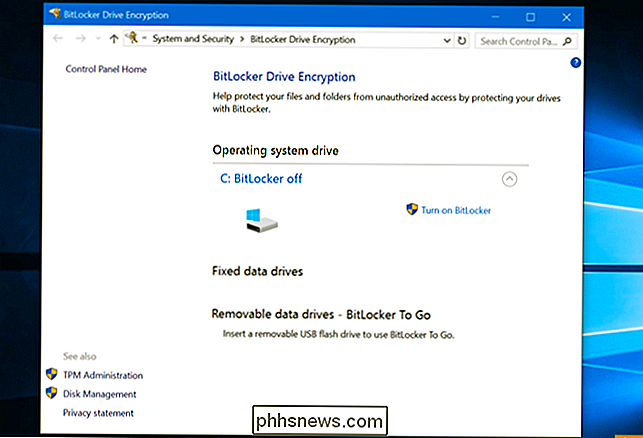
EFS verschlüsselt einzelne Dateien
RELATED: So verschlüsseln Sie Dateien und Ordner in Windows 8.1 Pro mit EFS
EFS - das "verschlüsselnde Dateisystem" - funktioniert anders. Anstatt das gesamte Laufwerk zu verschlüsseln, verwenden Sie EFS, um einzelne Dateien und Verzeichnisse einzeln zu verschlüsseln. Wenn BitLocker ein System ist, "das es setzt und es vergisst", müssen Sie in EFS manuell die Dateien auswählen, die Sie verschlüsseln möchten, und diese Einstellung ändern.
Sie tun dies im Fenster des Datei-Explorers. Wählen Sie einen Ordner oder einzelne Dateien aus, öffnen Sie das Fenster Eigenschaften, klicken Sie unter Attribute auf die Schaltfläche "Erweitert" und aktivieren Sie die Option "Inhalte verschlüsseln, um Daten zu schützen".
Diese Verschlüsselung erfolgt pro Benutzer. Auf verschlüsselte Dateien kann nur von dem jeweiligen Benutzerkonto zugegriffen werden, das sie verschlüsselt hat. Die Verschlüsselung ist transparent. Wenn das Benutzerkonto, mit dem die Dateien verschlüsselt wurden, angemeldet ist, können sie ohne zusätzliche Authentifizierung auf die Dateien zugreifen. Wenn ein anderes Benutzerkonto angemeldet ist, sind die Dateien nicht zugänglich.
Der Verschlüsselungsschlüssel wird im Betriebssystem selbst gespeichert, anstatt die TPM-Hardware eines Computers zu verwenden, und ein Angreifer kann sie möglicherweise extrahieren. Es gibt keine vollständige Laufwerksverschlüsselung, die diese speziellen Systemdateien schützt, es sei denn, Sie aktivieren auch BitLocker.
Es ist auch möglich, dass die verschlüsselten Dateien in unverschlüsselte Bereiche "gelangen". Wenn beispielsweise ein Programm nach dem Öffnen eines mit EFS verschlüsselten Dokuments mit vertraulichen Finanzinformationen eine temporäre Cachedatei erstellt, werden diese Cachedatei und ihre vertraulichen Daten unverschlüsselt in einem anderen Ordner gespeichert.
Wobei BitLocker im Wesentlichen eine Windows-Funktion ist kann ein ganzes Laufwerk verschlüsseln, EFS nutzt Features im NTFS-Dateisystem selbst.
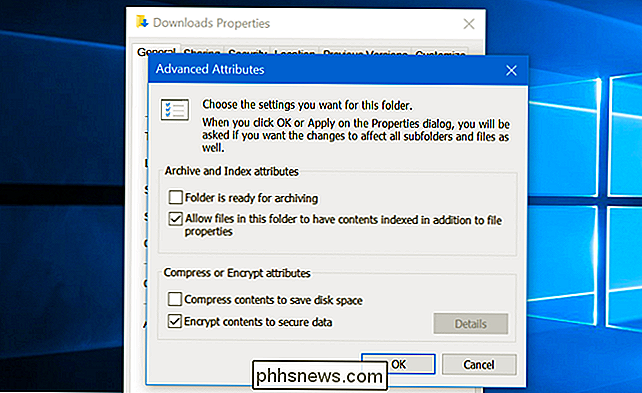
Warum sollten Sie BitLocker verwenden und nicht EFS
Es ist tatsächlich möglich, sowohl BitLocker als auch EFS gleichzeitig zu verwenden, da sie unterschiedlich sind Ebenen der Verschlüsselung. Sie können Ihr gesamtes Laufwerk verschlüsseln, und Windows-Benutzer können selbst dann das Attribut "Verschlüsseln" für Dateien und Ordner aktivieren. Allerdings gibt es eigentlich keinen Grund dafür.
Wenn Sie eine Verschlüsselung wünschen, empfiehlt es sich, die vollständige Festplattenverschlüsselung in Form von BitLocker zu verwenden. Dies ist nicht nur eine Lösung, die Sie einmal aktivieren und vergessen können, sondern auch sicherer.
Wir haben EFS beim Schreiben über Verschlüsselung unter Windows eher beschönigt und erwähnen BitLocker oft nur als Microsoft Lösung für die Verschlüsselung unter Windows. Es gibt einen Grund dafür. Die Vollplattenverschlüsselung von BitLocker ist EFS einfach überlegen, und Sie sollten BitLocker verwenden, wenn Sie eine Verschlüsselung benötigen.
Warum gibt es EFS überhaupt? Ein Grund ist, dass es eine ältere Funktion von Windows ist. BitLocker wurde zusammen mit Windows Vista eingeführt. EFS wurde in Windows 2000 eingeführt.
An einem Punkt hat BitLocker möglicherweise die Gesamtleistung des Betriebssystems verlangsamt, während EFS etwas leichter geworden wäre. Aber mit einigermaßen moderner Hardware sollte dies nicht der Fall sein.
Benutze einfach BitLocker und vergiss Windows bietet sogar EFS an. Es ist weniger mühsam zu verwenden und ist sicherer.

Teilen von Apps, Musik und Videos mit Apple Family Sharing auf dem iPhone / iPad
In der Vergangenheit war die einzige Möglichkeit, App-, Buch-, Musik- und Video-Käufe über iOS-Geräte zu teilen, auf jedem zu loggen Gerät mit dem gleichen Apple-Account (eine unsichere und unerwünschte Lösung). Jetzt können Sie ganz einfach alles zwischen Familienmitgliedern mit dem Apple Family Sharing-System teilen.

So weisen Sie einem Zellenbereich in Excel einen Namen zu
Wenn Sie Formeln in Excel erstellen, können Sie Zellen aus einem anderen Teil des Arbeitsblatts in Ihren Formeln referenzieren. Aber wenn Sie viele Formeln haben, können all diese Zellreferenzen verwirrend werden. Es gibt eine einfache Möglichkeit, die Verwirrung zu beseitigen. Excel enthält eine Funktion namens "Namen", die Ihre Formeln lesbarer und weniger verwirrend macht.



